- Autor Jason Gerald [email protected].
- Public 2023-12-16 11:15.
- Zadnja promjena 2025-01-23 12:19.
Iako mogućnost premještanja sredstava izravno između PayPal i Venmo računa još nije dostupna, ovaj wikiHow vas uči kako podići sredstva sa svog Venmo računa i staviti ih na svoj PayPal račun prebacivanjem na zajednički bankovni račun koji i Venmo i PayPal imati pristup.
Korak
Metoda 1 od 2: Korištenje mobilnih aplikacija
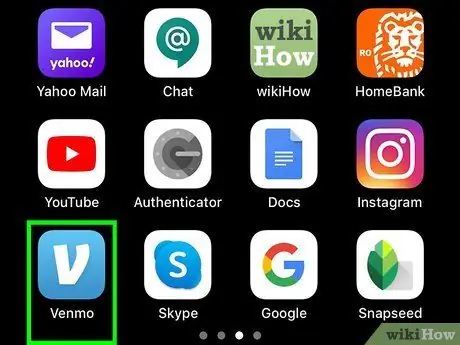
Korak 1. Otvorite Venmo
Ikona izgleda kao bijeli "V" na plavoj podlozi. Ovu ikonu možete pronaći na početnom zaslonu ili u ladici aplikacija ili je potražite.
- Prije nastavka morate povezati isti bankovni račun sa svojim Venmo i PayPal računima.
- Trebat će vam i račun za PayPal Cash ili PayPal Cash Plus ako niste postavili ili ga imate.
- Prijavite se na svoj račun ako se to od vas zatraži.
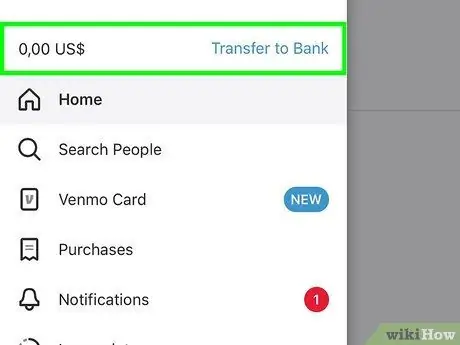
Korak 2. Povucite sredstva na bankovni račun koji je također povezan s PayPal računom
Povezivanje bankovnih računa s PayPal i Venmo računima može potrajati nekoliko dana pa će vam za pripremu možda trebati više vremena.
- Dodirnite za otvaranje izbornika na lijevoj strani zaslona.
- Dodirnite vezu " Upravljajte ravnotežom " ili " Prijenos novca ”Koja je plava uz iznos salda Venmo. Izbornik će se pojaviti pri dnu ekrana.
- Dodirnite " Prijenos u banku " Možete dodirnuti brojčane tipke za promjenu iznosa salda koji je potrebno prenijeti, ali prvo morate izbrisati postojeći iznos.
- Dodirnite " Trenutak " ili " 1-3 poslovna dana " Možete odabrati trenutne prijenose (uz naknadu od 1% nominalnog iznosa) ili besplatne transfere za 1-3 radna dana.
- Dodirnite opciju za odabir banke. Od vas će se tražiti da potvrdite prijenos, a zatim možete dodirnuti “ Prijenos ”Koja je zelena. Ovisno o vašem izboru, prijenos sredstava s Venma na vaš bankovni račun može potrajati od nekoliko sekundi do nekoliko dana.
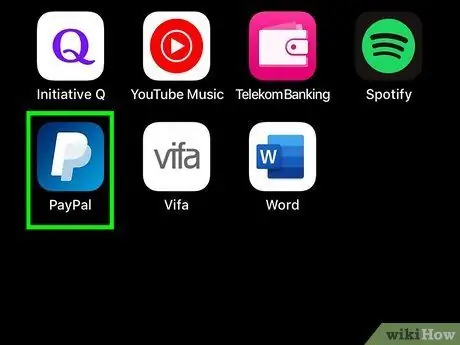
Korak 3. Otvorite PayPal
Ikona izgleda kao bijelo "P" na plavoj podlozi. Možete ga pronaći na početnom zaslonu ili u ladici aplikacija ili ga potražiti.
- Morate povezati isti bankovni račun kao i vaš postojeći Venmo račun da biste dodali sredstva na svoj PayPal račun.
- Prijavite se na svoj račun ako se to od vas zatraži.

Korak 4. Dodajte sredstva koja ste prethodno prenijeli s Venma na svoj PayPal račun
Da biste dodali sredstva na svoj PayPal račun, morate imati PayPal Cash ili PayPal Cash Plus račun povezan s vašim bankovnim računom.
- Račun za PayPal Cash ili Cash Plus možete dobiti registracijom ili stvaranjem računa/računa za saldo prilikom primanja sredstava na vaš PayPal račun i odabirom "Zadrži ga u PayPalu" (a ne "Prebaci ga u svoju banku").
- Dodirnite PayPal saldo. Nakon toga bit ćete preusmjereni na stranicu stanja.
- Dodirnite " Dodajte novac "i" Dodajte iz svoje banke " Ako odaberete prijenos u roku od 1-3 radna dana, nećete odmah vidjeti sredstva od Venma i morat ćete pričekati 1-3 radna dana prije nego što se sredstva uplate na vaš PayPal račun.
- Upišite iznos sredstava koji želite prenijeti na svoj PayPal račun, a zatim odaberite “ Nastaviti ”.
- Potvrdite prijenos, zatim dodirnite “ Dodajte novac " Obično je potrebno 3-5 radnih dana da sredstva budu dostupna na vašem PayPal računu.
Metoda 2 od 2: Preko računala
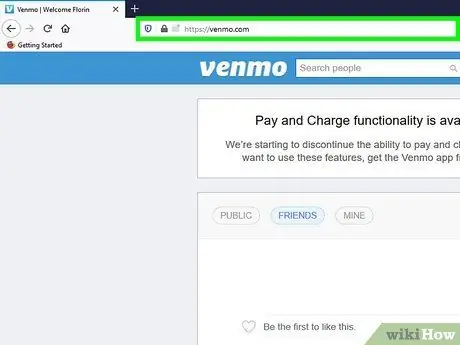
Korak 1. Posjetite https://venmo.com/?m=co putem web preglednika
Možda se prvo morate prijaviti na svoj račun ako to već niste učinili.
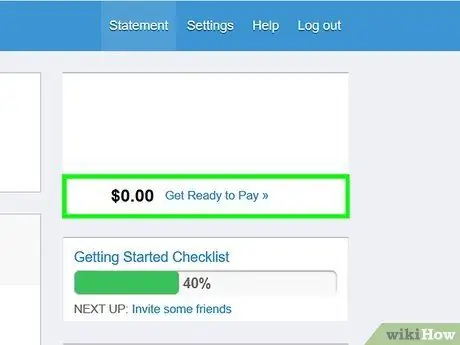
Korak 2. Povucite sredstva s Venmo računa
Prije nastavka morate povezati isti bankovni račun sa svojim Venmo i PayPal računima.
- Pritisnite tekstualno polje za promjenu iznosa salda koji želite prenijeti.
- Kliknite " Prijenos " Sredstva će biti poslana na vaš bankovni račun, a nakon toga ih možete prenijeti natrag na svoj PayPal račun. Sredstva možete odmah prenijeti (uz naknadu) ili ih besplatno dostaviti u roku od 3-5 radnih dana.
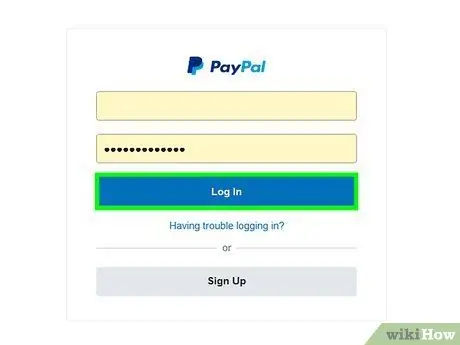
Korak 3. Posjetite https://www.paypal.com/myaccount/money/ putem web preglednika
Morat ćete se prvo prijaviti na svoj račun ako to već niste učinili.
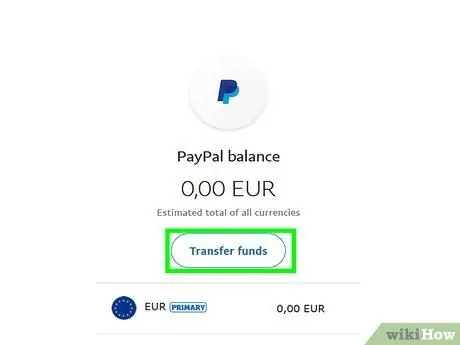
Korak 4. Dodajte sredstva na svoj PayPal račun
Ako vam nije ponuđena mogućnost korištenja značajke “Instant Pay”, morat ćete pričekati nekoliko radnih dana da sredstva s vašeg Venmo računa stignu na vaš bankovni račun.
- Da biste dodali saldo svom PayPal računu, morate imati PayPal Cash ili PayPal Cash Plus račun s povezanim bankovnim računom.
- Račun za PayPal Cash ili Cash Plus možete dobiti registracijom ili stvaranjem računa salda prilikom primanja sredstava na PayPalu i, umjesto da koristite opciju "Prenesi u svoju banku", trebate odabrati "Zadrži ga u PayPalu".
- Dodirnite "Novčanik" i " Prijenos novca ”.
- Odaberite " Dodajte novac svom saldu ”Pod naslovom„ Novac u”.
- Unesite nominalno stanje koje želite dodati svom PayPal računu. Morate unijeti točan iznos. Na primjer, ako želite dodati 1,05 USD u sredstva, upišite "1,05" umjesto "105". Minimalni iznos koji možete poslati je 1 američki dolar.
- Kliknite " Dodati ”I pregledajte podatke o prijenosu prije nego što ponovno pritisnete„ gumb Dodati " Obično je potrebno 3-5 radnih dana da sredstva budu dostupna na vašem PayPal računu.






